DVDを作成しなければならない
妻が趣味でフランダンスをしているので、その動画のDVDを作成しなければなりません。今までもたまにどうしてもDVDを作成する必要があって、そのときはMac miniのiDVDで焼いていたのですが、Mac bookでもDVD焼きたかったりするのでDVD作成する方法を確立してみました。いつもたまにDVD焼きたいとき、必ずといっていいほどやり方忘れてて困るのでここに書いておきます。
BurnでDVD焼く方法
Macの場合は、BurnというDeep Purpleの曲名みたいなソフトを使うのがよいみたいです。シンプルなのですが、デフォルト設定だと画質がイマイチなのでちょっと設定に工夫が必要でした。
Bunrのインストール方法
Homebrew Caskでインストールできるみたいです。ターミナル開いて、以下3行を打ち込むだけです。
$ ruby -e "$(curl -fsSL https://raw.githubusercontent.com/Homebrew/install/master/install)" $ brew tap caskroom/cask $ brew cask install burn
Homebrew Caskに関しては以下参照下さい。
ターミナル?コマンド?何それ怖い!という人は、下記サイトからポチポチクリックしてもダウンロードできると思います。
BurnでのDVD作成手順
起動しましょう。まずは環境設定を開いて以下のように設定


変更したのは、「MPEG2エンコードを強制する」にチェックを入れるのと、ビットレートをデフォルトの6000から9000に上げたところです。デフォルトで一度DVD作成したときは酷い画質だったのですが、これでかなり画質がキレイになりました。ビットレートは10000以上を設定するとエラーになるようです。
次にウィンドウの設定、下記のように選択します

そしてウィンドウにDVDに焼きたい動画ファイルをドラッグアンドドロップ。自動的にウィンドウが開くので、以下のように設定
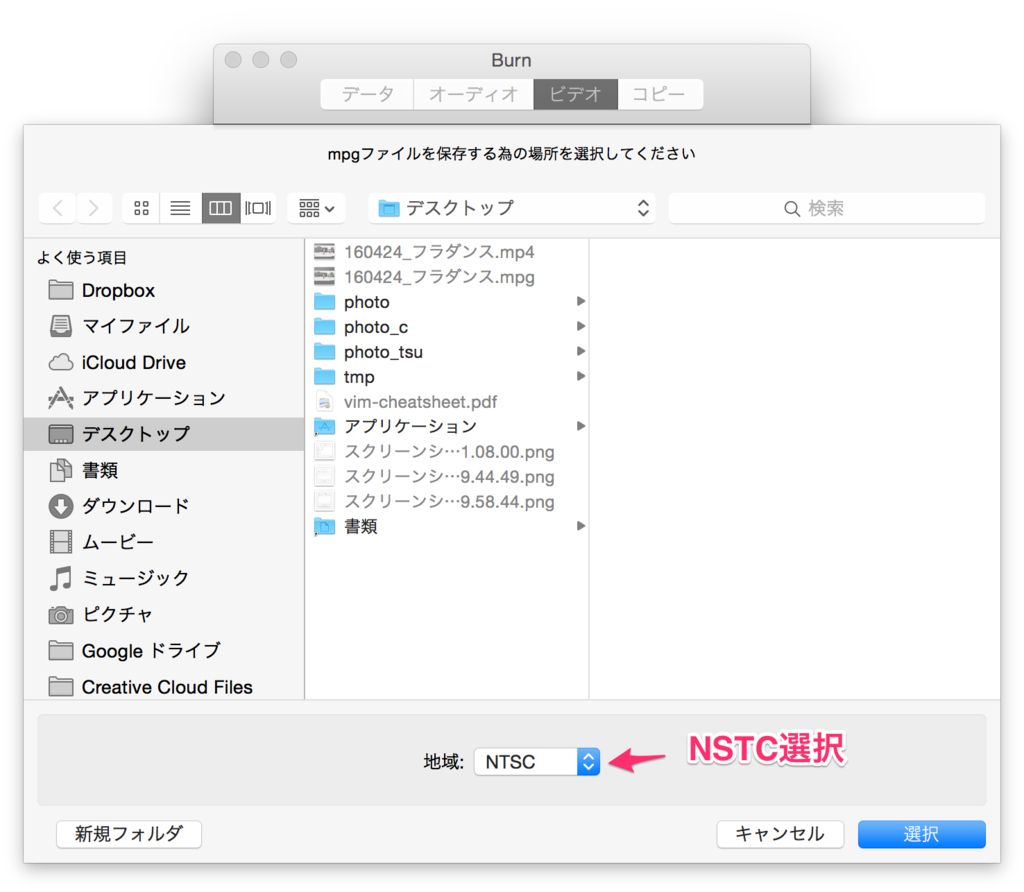
日本に住んでいるならNTSCが基本

変換を待つ。変換はかなり時間かかります。
変換完了したら、ディスク作成をクリック

画面が出てくるので、ディスク作成をクリック

しばらく待つとDVDが焼きあがります。
iDVDでのDVD作成
妻が画質を気に入らなかったので、結局iDVDでも焼いてみました。

上記画面で、Magic iDVDクリック
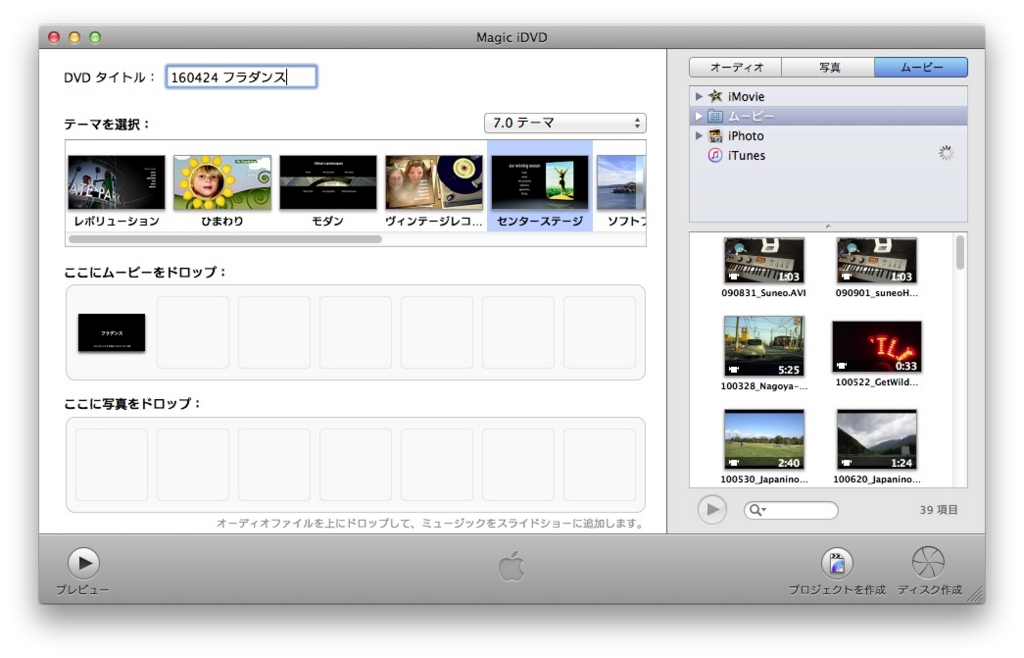
画面に従って入力していくだけ。改めて分かりやすいなと感じるインターフェース。テーマを決めて、動画をドラッグアンドドロップしてプロジェクトを作成するという右下のアイコンをクリックするだけ。設定も自分の場合は特にいじる必要なかったです。
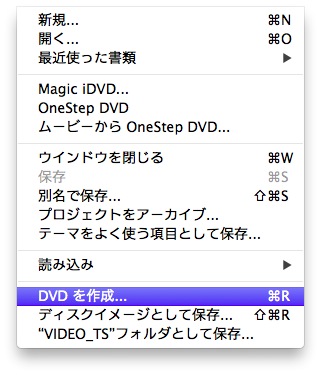
画面左上のメニュー画面からDVD作成を選択。

後は待つだけ。変換はめちゃめちゃ時間かかりました。同一条件で比較ができないので、マシンの差なのかソフトの差なのか、はたまた両方なのかはわかりませんでした。
まとめ
初めてiDVD以外のソフトでDVD作成してみましたが、改めて「iDVDは、操作が簡単で画質も良い。おしゃれなタイトルを手軽に作成できる」という素晴らしさを再認識させられる結果となりました。今はもう入手できないのが惜しいです。今回、無料ソフトの「Burn」でもそれなりの画質でDVD作成できるようになったのでよかったです。
もうDVDも消えゆく運命にあるメディアなのかもしれませんが、多分まだ残りの人生で5回くらいは焼くことがあるんじゃないかなと思っています。特に根拠はありませんが。
私がDVD作成するときは、以下のDVDを昔から愛用しています。安いし失敗少ないなと感じています。
リンク:DVD-Rディスク